Par Selena KomezMis à jour en avril 06, 2017
"J'ai des photos 1000 + sur l'application WhatsApp qui ont été enregistrées sur mon iPhone 6. Je dois maintenant transférer les photos WhatsApp sur mon Mac, puis vendre le périphérique iPhone. Comment sauvegarder ces photos sur ordinateur sans passer par des étapes compliquées?-Rachel
Les applications de chat étant de plus en plus populaires de nos jours, la plupart des gens de notre entourage communiquent les uns avec les autres au lieu de SMS et d'appels téléphoniques. Il y a beaucoup de gens qui aiment discuter avec d'autres personnes via l'application WhatsApp. WhatsApp est une application utile parmi toutes les applications de chat. Nous avons tous envoyé du texte, des photos, des vidéos à des amis via cette application, c'est pratique et immédiat. Cependant, la plupart des utilisateurs de WhatsApp ne savent pas comment exporter des données WhatsApp vers Mac ou PC pour la sauvegarde / le transfert, en particulier les photos.Dans cet article, nous allons vous montrer rapidement comment transférer des photos de WhatsApp vers Mac directement.
Sauvegarde des photos de WhatsApp sur Mac
Un très bon outil appelé iPhone Data Exporter peut faire une faveur pour vous, aider à la sauvegarde complète des données WhatsApp sur Mac, y compris le texte, les photos, les vidéos et les pièces jointes.Avec ce merveilleux outil, transférer des photos de WhatsApp à Mac librementDe plus, iPhone Data Exporter permet de transférer des données d'iPhone / iTunes / iCloud vers un ordinateur, y compris contacts, SMS, photos, vidéo, note, agenda, rappel, données d'applications (WhatsApp, WeChat, Skype, Viber, Kik, Ligne, Skype). ) et ainsi de suite. De plus, iPhone Data Exporter permet de prévisualiser les données iCloud / iTunes avant de les exporter vers un ordinateur.


Partie 1: Transférer directement WhatApp Photos de iPhone à Mac
Étape 1.Sélectionnez les types de fichiers à exporter.
Tout d’abord, téléchargez iPhone Data Exporter et lancez-le sur ordinateur.Exporter depuis un appareil iOS"Onglet, cliquez sur"Accueil" procéder.

Sélectionnez "WhatsApp"Fichier à exporter et cliquez sur"Suivant“. L’exportateur de données iPhone vous demandera de connecter votre iPhone à l’ordinateur.

Étape 2.Scan complètement les données iPhone
Une fois votre appareil connecté, cliquez sur “Scanner”Puis le programme va scanner votre appareil.

En règle générale, l’analyse dure un certain temps et dépend du stockage de votre appareil.
Étape 3.Preview et exportation de photos WhatsApp vers un ordinateur
Vous verrez toutes les données WhatsApp actuellement issues de votre iPhone. Sélectionnez ceux qui sont essentiels et appuyez sur “Exportations”Dans le coin inférieur droit pour extraire les données sélectionnées sur un ordinateur.

Vous êtes autorisé à choisir un dossier dans la fenêtre contextuelle suivante pour enregistrer les données exportées. Une fois sélectionné, attendez quelques minutes pour terminer le processus de sauvegarde.


Partie 2: Transférer des photos de WhatApp sur Mac depuis iTunes Backup
Étape 1.Sélectionner les types de fichiers à extraire
Exécuter l'iPhone Data Exporter sur un ordinateur.À partir de “Extrait de la sauvegarde iTunes”Pour vérifier tous les types de fichiers que vous devez extraire de la sauvegarde iTunes. Et puis cliquez sur “Suivant”Pour trouver toutes les sauvegardes iTunes sur l'ordinateur.
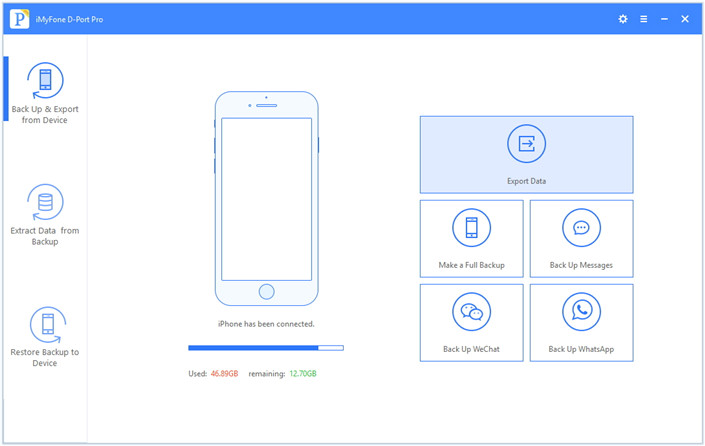
Étape 2.Scan iTunes Backup pour rechercher des données
Vérifiez les détails des sauvegardes iTunes et choisissez la sauvegarde à partir de laquelle vous souhaitez extraire les données. Pour transférer des photos WhatsApp, vous devez cliquer sur "WhatsApp".Continuez le processus en cliquant sur le bouton"Suivant"Bouton.

Le programme va scanner la sauvegarde choisie et il faudra un peu de temps pour la terminer.
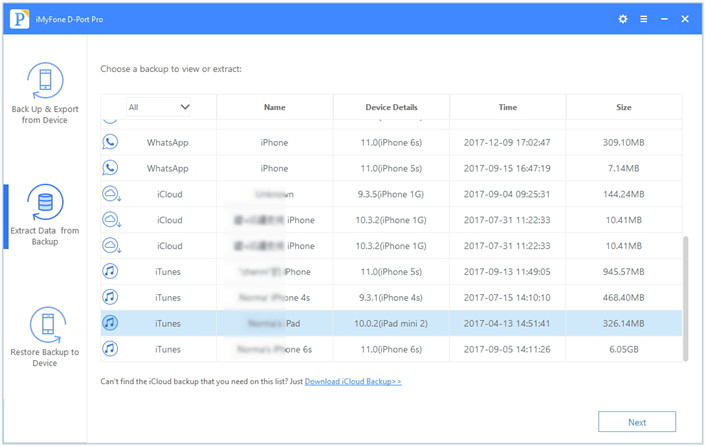
Étape 3.Preview et extraire des photos WhatsApp à partir de la sauvegarde iTunes.
Attendez simplement que le processus de numérisation soit terminé, puis toutes les données de la sauvegarde seront répertoriées dans la fenêtre d’aperçu.
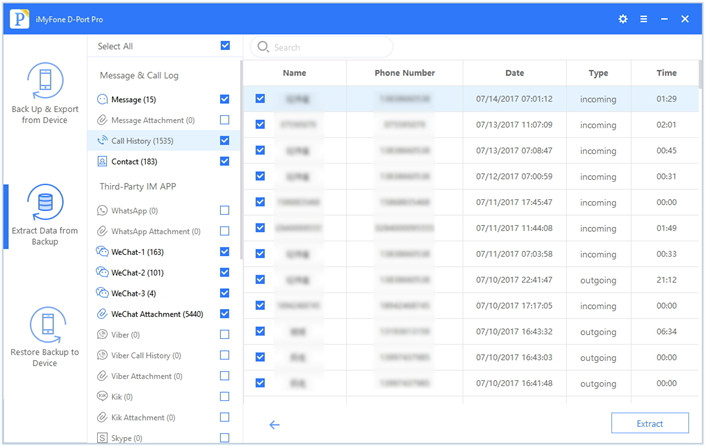
Vérifiez ce que vous devez extraire et cliquez sur “Exportations”Pour choisir l'emplacement sur la prochaine fenêtre pop-up.


Article connexe:
Comment exporter des messages WhatsApp d'iPhone vers un ordinateur
Comment exporter des fichiers de l'iPhone 7 / 6S / 6 vers un ordinateur
Comment extraire des données d'iTunes vers un ordinateur
Comment extraire des données d'iCloud vers un ordinateur
Comment sauvegarder, restaurer et transférer des messages WhatsApp
Comment transférer des SMS, MMS et iMessage d'un iPhone / iPad / iPod vers un ordinateur
Comment sauvegarder et restaurer les messages iPhone WhatsApp
Commentaires
Rapide: vous pouvez vous identifier avant de pouvoir commenter.
Pas encore de compte. S'il vous plaît cliquez ici pour vous inscrire.

Chargement en cours ...







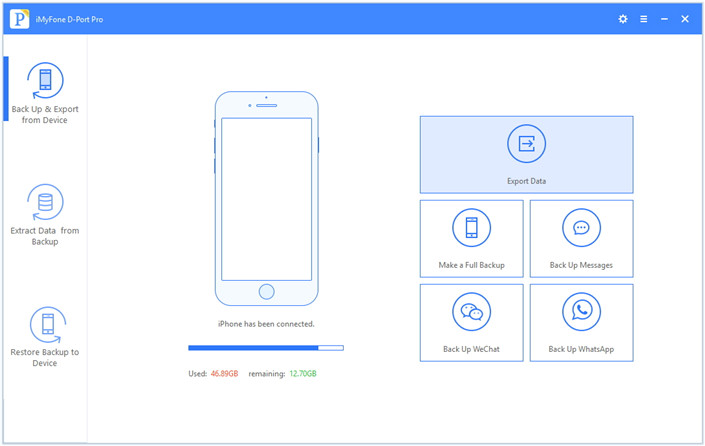

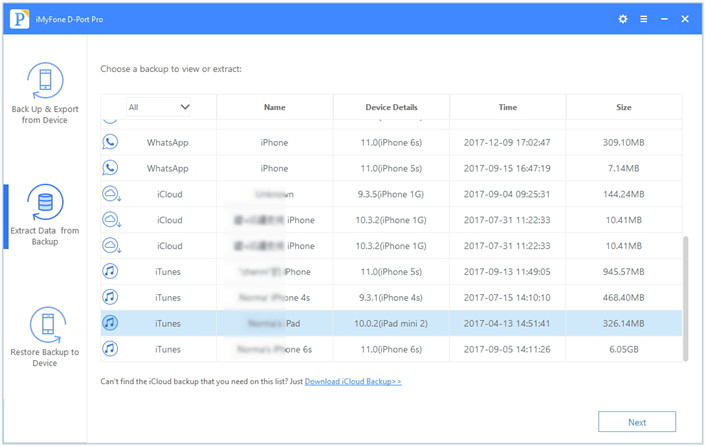
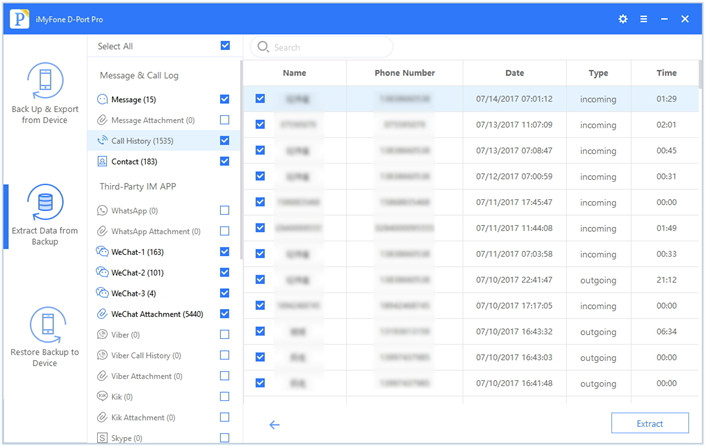








Pas encore de commentaire. Dis quelquechose...